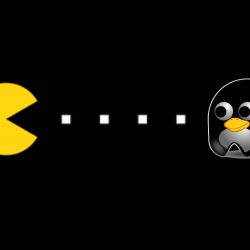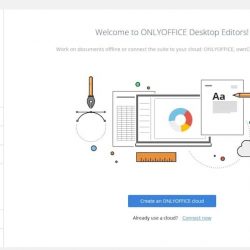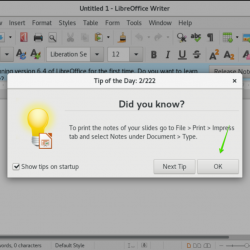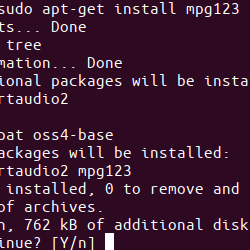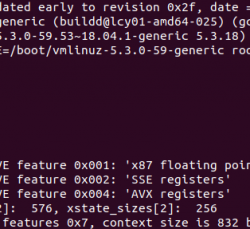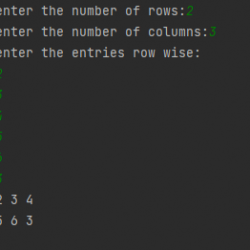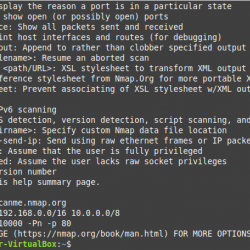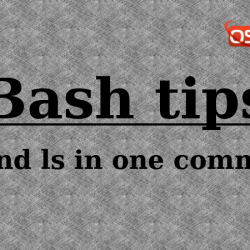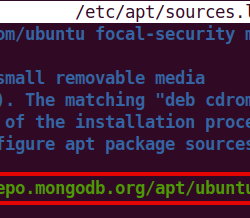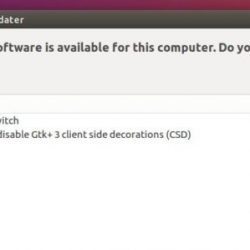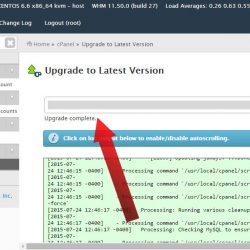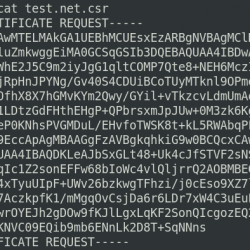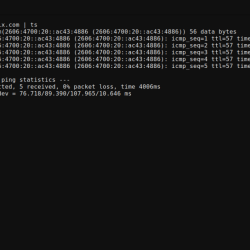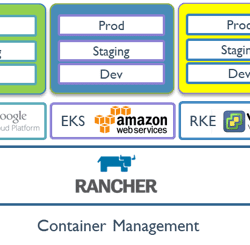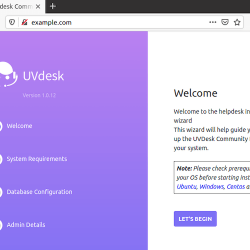在本教程中,我们将讨论如何在 CentOS 7 上安装 MongoDB。
在 MongoDB 的保护伞下有很多东西。 MongoDB 只是一个数据库。 它不是 RDBMS(关系数据库管理系统)。 这是一个 NoSQL 数据库,其中数据的存储格式与传统的行和列格式不同。
它的一些特点:
- JSON格式: 它以类似于 JSON 的灵活格式存储数据。
- 数据映射: 在 NoSQL 中,所有内容都存储在键值对的映射中,这使得访问数据更加容易。 在 SQL 中,很难访问数据,因为它存储在行和列中。
- 分布式数据库: 它的核心是一个分布式数据库,提供高可用性、水平扩展和地理分布。
Adobe、康卡斯特、苏格兰皇家银行、Expedia、亚马逊等都在使用它。 现在让我们回顾一下在 Centos 上安装 MongoDB 的步骤。 不使用 CentOS? 这是我们之前在 Ubuntu 上安装 MongoDB 的教程。
配置 yum (YellowDog Updater Modified)
它有助于在系统上轻松安装、更新、删除或搜索软件包。 一旦你配置了yum,它将直接安装。 如果不配置yum,会打印如下错误:
更改回购
基本上,我们正在为 yum 进行配置,为此您必须在 yum.repos.d 目录。 可以在 /etc/ 文件夹中访问此目录。 执行命令更改目录,如下图所示。
# cd /etc/yum.repos.d
创建回购文件
更改 repo 后,现在您需要创建一个 repo 文件。 它应该与 “.repo” 扩展名,因为 yum 识别带有 .repo 扩展名的文件。 为什么我们要创建一个 repo 文件? 这是因为添加一些有助于从源安装 MongoDB 的配置细节。 该文件可以使用 touch 命令创建。
您还可以使用带有 ‘>’ 重定向符号的 cat 命令。 例如, 猫 > mongodb-org-4.2.repo. 命令如下:
# touch mongodb-org-4.2.repo # gedit mongodb-org-4.2.repo
 创建文件
创建文件在 yum 文件中添加代码
使用 touch 命令成功创建 repo 文件后,最后一步是在创建的 repo 文件中添加以下代码。
[mongodb-org-4.2] name=MongoDB Repository baseurl=https://repo.mongodb.org/yum/redhat/$releasever/mongodb-org/4.2/x86_64/ gpgcheck=1 enabled=1 gpgkey=https://www.mongodb.org/static/pgp/server-4.2.ascb
这 基本网址 给出它将通过它下载软件。 提供了将由数据包管理系统使用的公钥。 它使工作变得容易。 与在 Ubuntu 上安装 MongoDB 时一样,您需要先导入密钥,然后添加存储库链接。 在这里,所有步骤都在一个步骤中组合在一起。 真是太神奇了。
在 CentOS 7 上使用 Yum 安装 MongoDB
配置yum文件成功后,下一步就是在Debian上安装MongoDB。 该命令将获取所有重要的必要软件包。 我已经使用随附的屏幕截图描述了下面的命令,您可以在其中发现它正在“包”字段中安装所有必要的包。 您还可以查看更多详细信息,例如版本、存储库和大小。
执行此操作的命令如下:
# sudo yum install -y mongodb-org
 在 Ubuntu 软件包上安装 MongoDB
在 Ubuntu 软件包上安装 MongoDB 以下输出将是:
 安装成功
安装成功在 CentOS 上安装 MongoDB 时,将安装以下软件包:
- mongodb-org:元包,它是下面列出的四个包的集合。 软件包是:
- mongodb-org-服务器: 这个包包含 mongod 守护进程和一个配置文件。 您必须了解守护程序,这些是系统内部运行的服务/程序。 有关更多详细信息,您还可以参考文档单击此处。
- mongodb-org-mongos : 它包含 mongos 守护进程。 有关详细信息,请参阅:单击此处。
- mongodb-org-shell: 它包含可以执行各种管理任务的 Mongo shell。 有关详细信息,请参阅:单击此处。
- mongodb-org-tools:这个包包含用于导出和导入数据的工具,例如 mongoimport bsondump, monodump, mongo, mongofiles 等等。
如果你想安装 特定版本的 MongoDB,您需要指定所需的确切版本。 正如上面指定的命令将安装最新版本的 MongoDB。
当您想在 CentOS 上安装 MongoDB 时,用于指定版本号的命令:
sudo yum install -y mongodb-org-4.2.3 mongodb-org-server-4.2.3 mongodb-org-shell-4.2.3 mongodb-org-mongos-4.2.3 mongodb-org-tools-4.2.3
这将安装特定版本的 MongoDB。
管理 MongoDB 服务
现在您知道如何在 CentOS 上安装 MongoDB,让我们学习如何管理服务。
启动 MongoDB 服务
成功安装 MongoDB Packages 后,下一步是启动服务以便使用它。 至于要使用的任何软件,启动服务很重要。 我们将使用 系统控制 命令来启动服务。 我们也可以使用 服务 命令。 这完全取决于您要使用哪些命令。 为此,我们可以使用下面列出的两个命令中的任何一个:
# sudo systemctl start mongod OR sudo service mongod start
 启动 MongoDB 服务
启动 MongoDB 服务使用任何命令,结果都是一样的。
检查 MongoDB 的状态
启用服务后,需要查看服务是否启动成功。 基本上,我们将使用 systemctl 命令 如上所述启动服务。 该命令将让我们知道 MongoDB 是活动的还是非活动的。 为此,请使用以下命令,如下所示:
# sudo systemctl status mongod
 MongoDB服务状态
MongoDB服务状态在上图中,您可以看到突出显示的区域表示 积极的, 仅仅意味着服务已经成功启动。
恢复服务
之前我们讨论了启动服务。 现在,如果在启动服务时遇到错误怎么办。 该错误可能是无法启动服务或任何事情。 什么都有可能发生! 冷静点。 但是,一般情况下会出现如下错误:
启动 mongod.service 失败:未找到单元 mongod.service。
如果您遇到此类错误,那么在这种情况下,您需要重新加载服务。 我们需要激活守护程序服务。 守护进程是那些在内部运行的服务。 利用 守护进程重载 重新加载服务。 要再次重新加载服务,请使用以下命令,如下所示:
# sudo systemctl daemon-reload
 重新加载服务
重新加载服务停止 MongoDB 服务
你知道如何启动服务。 现在,如果你想在 Centos 上安装 MongoDB 后停止 MongoDB 服务怎么办。 只需使用 停止 关键字 系统控制 命令停止服务。 有两个命令。 您可以使用下面列出的任何命令:
# sudo systemctl stop mongod OR # sudo service mongod stop
 停止服务
停止服务检查服务是否已停止的状态,您可以使用前面讨论的 status 命令。 显示的状态如下:
 停止后的状态
停止后的状态您可以看到服务处于非活动状态。 要退出此命令,请按 “问” 您将被重定向到 localhost 命令。
重启服务
在 Centos 上安装 MongoDB 后,将需要此过程。 您以如何停止、重新加载和启动服务而闻名。 我们还应该学习如何重新启动服务。 为此,只需简单地使用 使用 systemctl 命令重新启动. 同样,我在下面列出了两个命令。 您可以使用其中任何一种。 让我们看一下如何重启 MongoDB 服务的命令:
# sudo systemctl restart mongod OR # sudo service mongod restart
 重启服务
重启服务让我们使用前面讨论的相同命令检查服务的状态。
 重启后的MongoDB状态
重启后的MongoDB状态您可以将突出显示的部分视为 积极的。
从 MongoDB 开始
服务启动成功后,让我们开始使用 MongoDB。 至此,您已经成功安装了 MongoDB。 要处理它,一个简单的关键字 蒙哥 用来。 您应该了解 MongoDB 中使用的查询。 如果没有,那么请了解如何有效地使用它。
为此,您需要使用以下命令:
# mongo
 从 MongoDB 开始
从 MongoDB 开始执行以下命令后,您会看到如上图给出的界面。 在这里,您可以执行数据库操作。
如何在 MongoDB 中创建用户?
MongoDB 提供了在数据库中创建用户的功能。 为什么? 因为安全问题。 安全性是要考虑的重点。 如果您不使用 google pay 帐户上的密码,那么任何人都可以使用您的手机并转移他想要的金额! 这就是用户身份验证很重要的原因。 通过创建用户,它为您提供了添加密码的功能,这样任何人都无法访问它。
为此,首先连接到 admin 数据库使用以下命令:
# use admin
 切换到管理员
切换到管理员执行以下命令后,需要创建用户。 为此,请使用下面给出的以下代码:
db.createUser( { user: "mongoAdmin", pwd: "1234", roles: [ { role: "userAdminAnyDatabase", db: "admin" } ] } )
 创建用户
创建用户您可以根据自己的选择设置任何密码。
使用用户身份验证详细信息登录:
由于您已设置用户密码和详细信息,因此您可以使用以下用户名和密码登录:
 用户认证
用户认证检查 MongoDB 的版本
基本上,如果您想检查系统中安装的 MongoDB 的版本。 我们将使用 db.version() 知道数据库的版本。 仅在 MongoDB shell 中键入以下给出的命令。 它将安装在您的系统上的版本。
db.verison()
 检查版本
检查版本Exit 贝壳
基本上,在一些数据库中,我们使用 出口() 退出数据库。 在这里,我们将使用 退出() 退出数据库。 如果您完成了工作,您可以使用以下退出命令退出 MongoDB shell:
quit()
 Exit 蒙古人
Exit 蒙古人如何在 CentOS 7 中卸载 MongoDB?
到目前为止,我们已经讨论了如何在 MongoDB 中安装、启动服务、创建用户等。 要卸载或删除 MongoDB,只需三个步骤。 让我们学习如何从系统中卸载 MongoDB。
停止 MongoDB 服务
每个正在运行的软件都需要先停止。 同样,第一步是停止MongoDB的服务。 只需使用 服务 带有 stop 关键字的命令。 下面给出了以下命令:
# sudo service mongod stop
 卸载 – 停止服务
卸载 – 停止服务擦除 MongoDB 的包
停止服务后,第二步是删除并清除已安装的 MongoDB 包。 在这里,我们将使用 yum 命令擦除所有包。 这可以使用以下命令完成:
sudo yum erase $(rpm -qa | grep mongodb-org)
 卸载 MongoDB
卸载 MongoDB为此,您将使用 yum 命令擦除软件包。
删除数据目录
在安装软件包时,它会创建目录。 所以我们也需要删除它们。 最后一步是删除安装时创建的数据目录。 这些目录安装在 /var/log/mongodb 目录中。 “-r” 选项用于删除目录。 它与 R M。
为此,请使用以下命令:
# sudo rm -r /var/log/mongodb # sudo rm -r /var/lib/mongo
此命令将删除安装时创建的数据目录。
因此,MongoDB 已成功卸载。
结论
现在就是这样! 我们的系统上安装了我们自己的 MongoDB 服务器。 学习查询以及有效地使用 MongoDB。 如果遇到任何问题,请在评论部分告诉我们。